Als u op zoek bent naar een video-editor waarmee u afzonderlijke frames nauwkeurig kunt bewerken of een video in frames kunt splitsen, dan kunnen deze frame-voor-frame video-editors aan al uw eisen voldoen. Blijf lezen om je favorieten te vinden.
Voordat we ingaan op de frame-voor-frame video-editors, laten we eens kijken waar het "frame" voor staat. Wat is een frame in videobewerking? Eigenlijk bestaat een video uit een reeks stilstaande beelden die frames worden genoemd. Wanneer het wordt afgespeeld, knippert elk frame op het scherm en wordt het vervolgens met een bepaalde snelheid vervangen door het volgende frame.
Frame-voor-frame videobewerking verwijst naar het opsplitsen van een video in afzonderlijke frames en het toepassen van bewerkingen op het exacte frame. Op deze manier kun je naar het juiste beeldmateriaal navigeren om nauwkeurig te bewerken.
Om videoframes te bewerken, kunt u frame-voor-frame video-editors gebruiken om uw video's nauwkeurig te bewerken. Het volgende deel zal een uitgebreide lijst delen van de top 9 frame-voor-frame video-editors, waaronder computersoftware (zoals MiniTool MovieMaker), mobiele apps en online tools. Laten we eens kijken naar hun functies zonder verder uitstel!
Frame-by-frame video-editors op computer
MiniTool MovieMaker
Besturingssysteem :Windows
Prijs :Gratis
Als u een gratis en gebruiksvriendelijke frame-voor-frame video-editor wilt, is MiniTool MovieMaker een optionele keuze, ongeacht uw vaardigheidsniveau. Het zal je helpen de video op te splitsen in het individuele frame met behulp van de splitsingstool. Nadat je de video in frames hebt opgedeeld, kun je elk frame nauwkeurig bewerken.
Met de eenvoudige, schone en gebruiksvriendelijke interface kunt u de videoframes eenvoudig bewerken. U kunt snel naar het gewenste beeldmateriaal navigeren om te splitsen, bij te snijden, bij te snijden, effecten en overgangen toe te passen, en meer. Het biedt ook audiobewerkingstools zoals volume-aanpassing, audio-samenvoeging, audio-in- en fade-out-effecten, en audio uit de video halen.
U kunt uw clips omkeren. Met snelheidsregeling kunt u uw video's versnellen of vertragen, waardoor deze tool een uitstekende keuze is voor time-lapse-video's. Andere functies die u meer creatieve flexibiliteit bieden, zijn onder meer 3D LUT-effecten, kleurcorrectie en de mogelijkheid om de audio in uw video's gemakkelijk in en uit te faden.
Video frame voor frame bewerken met MiniTool MovieMaker
Laten we nu eens kijken hoe u video frame voor frame kunt bewerken op MiniTool MovieMaker.
Stap 1. Importeer uw videobestanden.
Download, installeer en voer MiniTool MovieMaker uit op uw pc. Klik opNieuw project t om een nieuw project te maken en de hoofdinterface te openen. Klik vervolgens op de knop Mediabestanden importeren om de Openen . te zoeken, te selecteren en erop te klikken importeren. De geïmporteerde videobestanden verschijnen in de mediabibliotheek aan de linkerkant van het scherm.
Stap 2. Splits een video in meerdere frames.
Sleep na het importeren van de videobestanden de geïmporteerde video naar de tijdlijn. Klik vervolgens op Zoom om op tijdlijn te passen om naar wens in te zoomen op de video. En klik op dePlay-controller knop om de video af te spelen en te bekijken om het punt te vinden waarop u wilt bewerken.
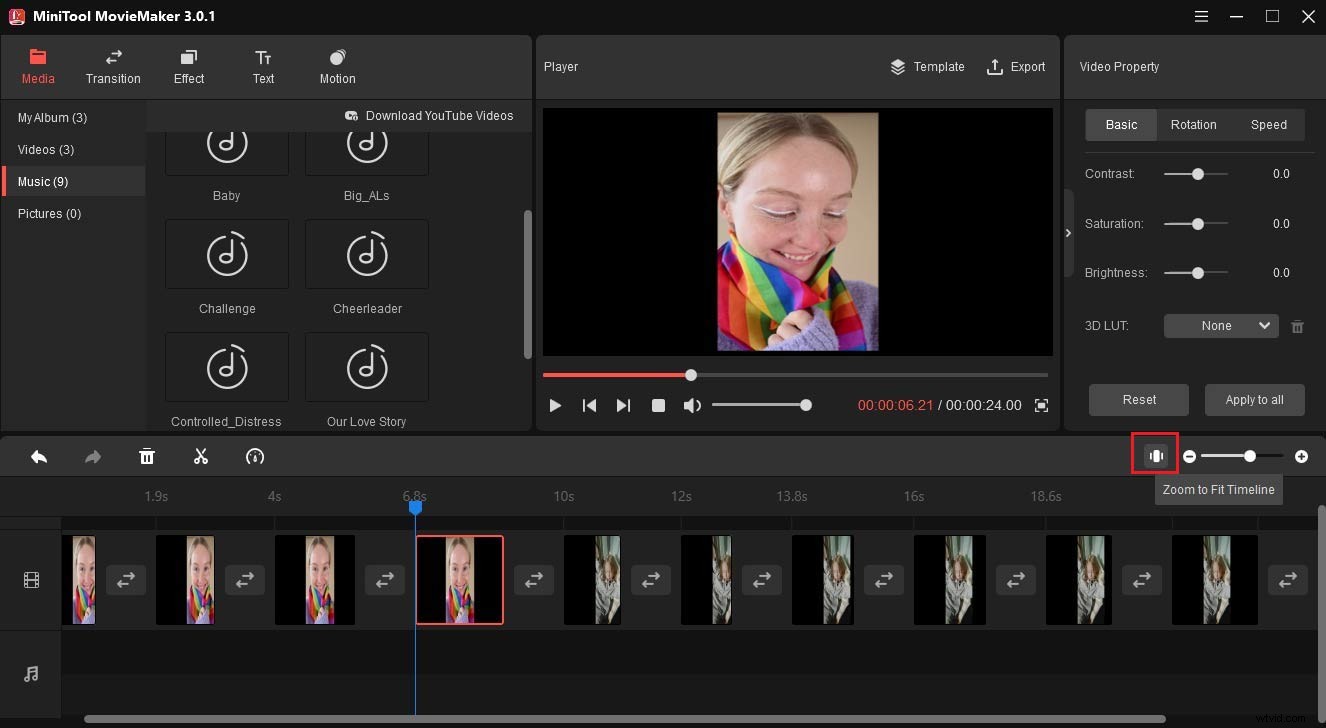
Splits vervolgens een video in meerdere frames. Selecteer de videoclip op de tijdlijn, sleep de afspeelkop naar de plaats die u wilt splitsen en klik op het schaarpictogram om te splitsen, of klik op het schaarpictogram en kies Snel splitsen . Hiermee worden afzonderlijke clips van het gewenste frame gemaakt.
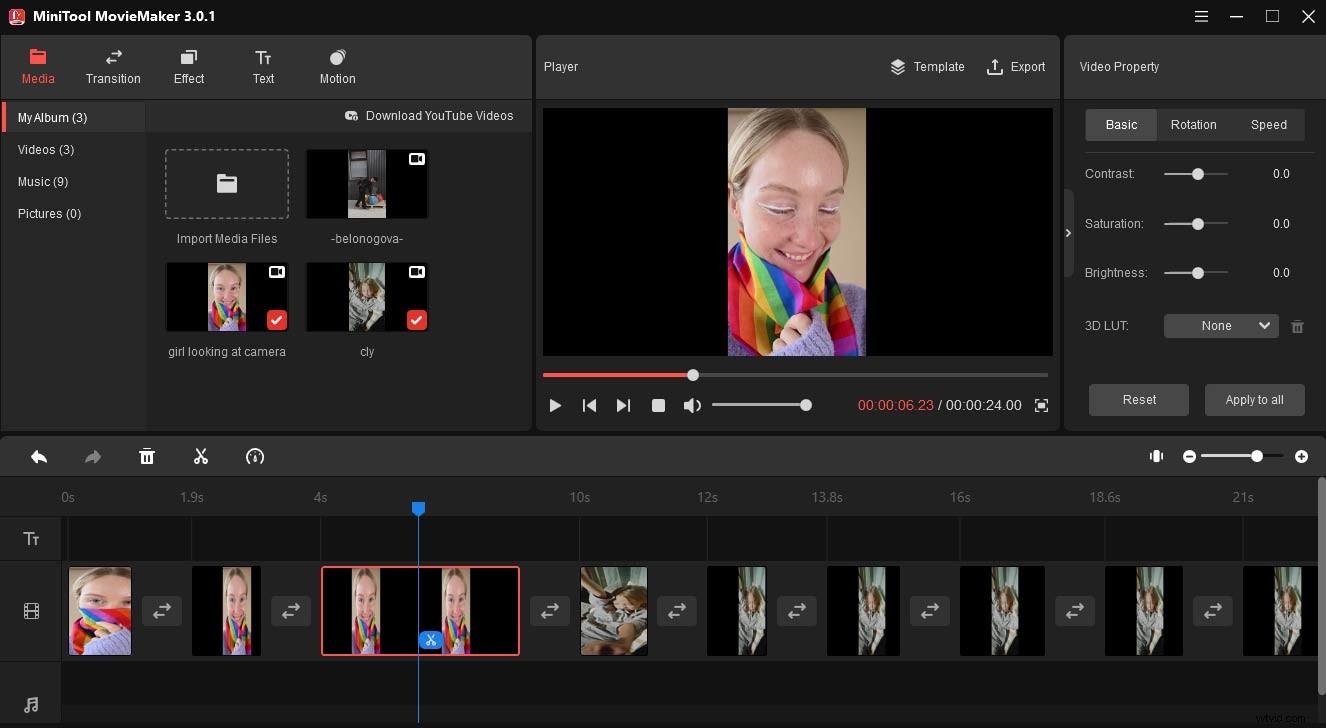
Stap 3. Bewerk het videoframe exact.
Na het splitsen kun je het videoframe naar wens bewerken.
Effecten toepassen :selecteer het frame op de tijdlijn. Klik op Effect , kies het gewenste effect. Klik op de "+ ” om het effect aan het videoframe toe te voegen. Of sleep het gewenste effect naar de doelclip.
Videoframe draaien :selecteer het videoframe. Klik met de rechtermuisknop op de video en kies Bewerken om het bewerkingsvenster te openen. Kies Rotatie en verplaats de schuifregelaar voor draaien om de hoek die u wilt draaien aan te passen.
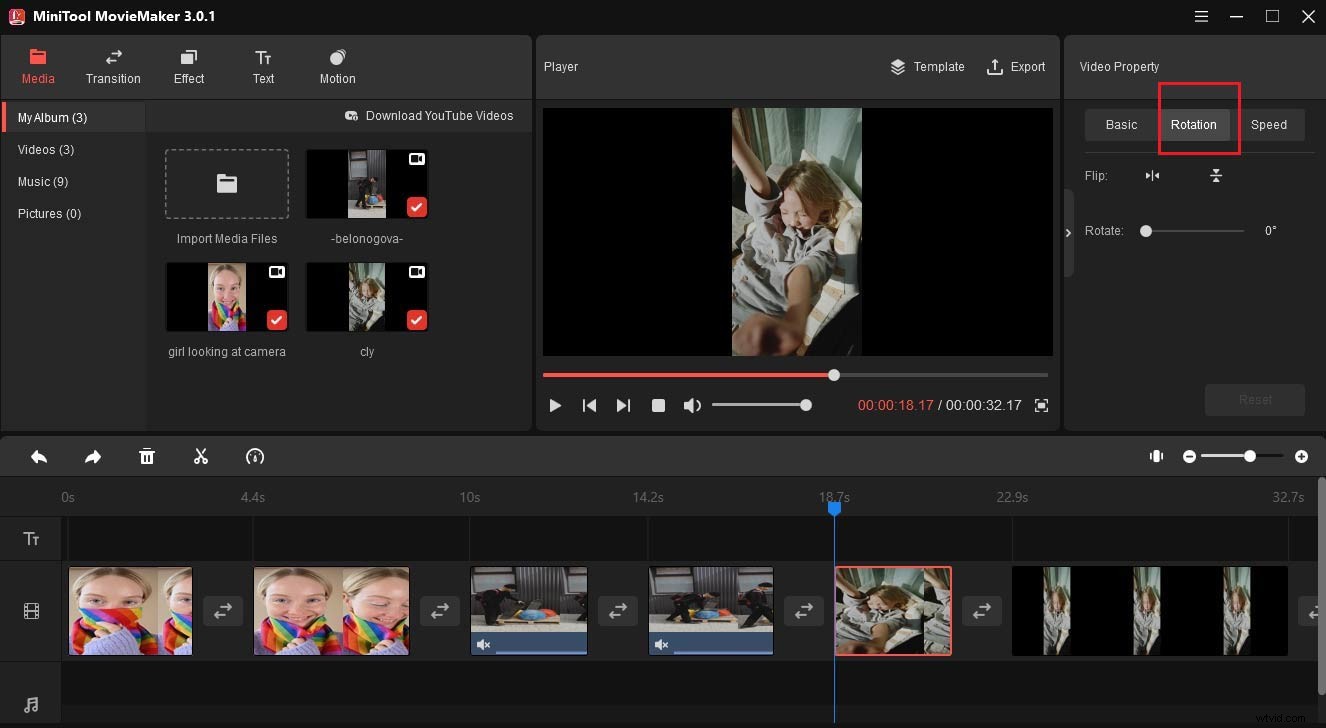
Stap 4. Videobestand exporteren.
Klik ten slotte op Exporteren om het uitvoerinstellingenvenster te openen. U kunt dit bestand een naam geven, een andere uitvoermap kiezen en het standaard uitvoerformaat MP4 wijzigen in een ander formaat, zoals MOV, AVI. Klik vervolgens op Exporteren om je video te exporteren.
MiniTool MovieMaker is een geweldige frame-voor-frame video-editor. Klik om te tweeten
Windows Movie Maker
Besturingssysteem :Windows
Prijs :Gratis
Windows Movie Maker is een gratis maar krachtige videobewerkingssoftware voor frame voor frame, ontwikkeld door Microsoft. Hiermee kunt u videoclips op het storyboard of de tijdlijn plaatsen om frames te bewerken. U kunt videoframes ook exact splitsen, inkorten of knippen. Het toevoegen of verwijderen van een videoframe op een bepaald punt is ook mogelijk in dit programma.
Wat betreft het bewerken van videoframes, het biedt geweldige thema's, aantrekkelijke overgangen, verbluffende effecten, titels en aftiteling, en de mogelijkheid om eenvoudig muziek toe te voegen.
Als u op zoek bent naar een eenvoudige, snelle en intuïtieve frame-voor-frame video-editor, kunt u deze software ook proberen. Als je het wilt downloaden, kun je de gratis download van Windows Movie Maker + 6 dingen om te weten bekijken.
Movavi Video Editor Plus
Besturingssysteem :Windows en macOS
Prijs :Gratis proefversie, volledige versie voor $ 59,95
Als je frame-voor-frame videobewerkingssoftware voor je Mac of Windows-computer nodig hebt, kun je Movavi Video Editor Plus proberen. Het is een professionele video-editor met handige tools waarmee je videoframes nauwkeurig kunt bewerken.
De bewerkingsinterface is intuïtief en bevat alle meest populaire videobewerkingstools, waardoor het een uitstekende keuze is voor een beginner of een ervaren video-editor. De speciale effecten en keyframe-animaties, bewegingsregistratie, beeld-in-beeld en stabilisatiefuncties kunnen beschikbaar zijn. Het kan je videoprojecten naar een hoger niveau tillen.
iMovie
Besturingssysteem :macOS
Prijs :Gratis
iMovie is ook een frame-voor-frame videobewerkingssoftwareprogramma voor de Mac dat eenvoudig te leren bewerkingstools biedt. Over het algemeen is het vooraf geïnstalleerd op Mac en kan het eenvoudig worden bijgewerkt in de Mac App Store. Je kunt het ook op je iPhone en iPad gebruiken.
Met iMovie kun je door elk frame bladeren door de afspeelkop te slepen en precies tussen frames te knippen. Wat het vermelden waard is, is dat het meerdere tracks in de tijdlijn bevat, zodat je audio kunt bewerken en effecten zoals groen scherm en overlay op elk afzonderlijk frame kunt gebruiken.
Voor videobewerking kun je clips kiezen, titels, effecten en muziek toevoegen aan de videoframes. Er zijn tientallen titels, effecten en filters om verbluffende video's van bioscoopkwaliteit te maken. Het stelt u ook in staat om eenvoudig beeld-in-beeld, groen scherm en split-screen effecten toe te voegen. Ten slotte kunt u uw projecten overbrengen tussen uw iPhone, iPad en iPod touch met AirDrop of iCloud Drive. Het is erg handig.
Frame-by-frame video-editors op mobiele apparaten
Wat als u geen toegang heeft tot de computer of tablets en de video frame voor frame moet bewerken? Nou, hier komen de frame-voor-frame video-editors voor Android- en iPhone-apparaten.
KineMaster
Compatibiliteit :Android en iOS
Prijs :gratis, $ 4,99/maand of $ 39,99/jaar voor geavanceerde functies
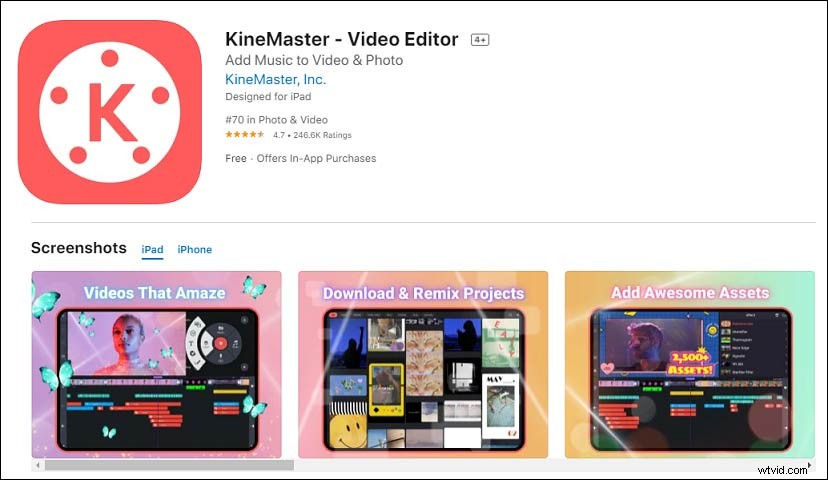
KineMaster is een frame-voor-frame videobewerkingstoepassing die een volledige reeks bewerkingstools naar Android- en iOS-apparaten brengt. Hiermee heb je de grootste controle over je videoclips. Je kunt horizontaal door de tijdlijn scrollen om het exacte frame te vinden om lagen, audio, voice-over en meer toe te voegen.
Het biedt ook talloze overgangen, effecten, video's en afbeeldingen, stickers, lettertypen en animaties om de videoframes aan te passen. U kunt ook verbluffende visuele effecten creëren door achteruit te lopen, te versnellen, slow-motion toe te voegen en overvloeimodi toe te passen op uw videoclips. Om uw video te laten opvallen, kunt u de filters en hulpmiddelen voor kleuraanpassing gebruiken om video's en afbeeldingen te corrigeren en te verbeteren.
LumaFusion
Compatibiliteit :iOS
Prijs :$29,99
LumaFusion is ook een geweldige video-editor-app voor frame voor frame op iOS-apparaten. Het biedt veel functies en een elegante gebruikersinterface. Hiermee zult u het gevoel hebben met een stukje desktopsoftware te werken.
Met het nauwkeurige tijdlijnvoorbeeld, van beeldverhoudingen tot framesnelheden, krijg je volledige controle over elk frame van je projecten. Het presteert ook goed bij het bewerken van 6 sporen, inclusief video's, audio, foto's, afbeeldingen en teksten.
Je kunt het ook gebruiken om kleurcorrectie toe te passen en een slow motion-effect te creëren bij video's. Naast de visuele bewerkingstools zijn de vooraf ontworpen achtergrondmuziek, geluidseffecten en loops ook beschikbaar in deze app.
Adobe Premiere Rush
Compatibiliteit : Android en iOS
Prijs :Gratis parcours, $ 9,99/maand voor volledige versie
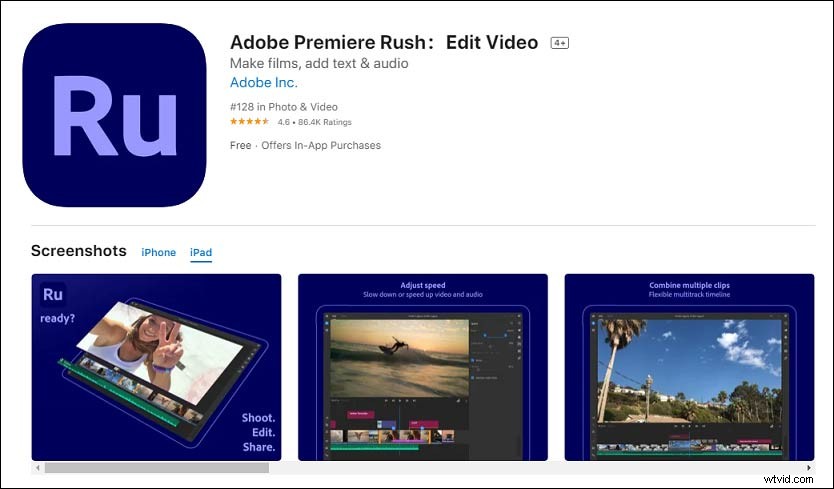
Adobe Premiere Rush is een eenvoudige frame-voor-frame video-editor-app waarmee je snel en gemakkelijk geweldige video's kunt maken. Vergeleken met andere Adobe-videobewerkingssoftware die op desktopcomputers wordt gebruikt, heeft deze multimedia-app een eenvoudigere interface waarmee je de functies zonder problemen kunt verkennen.
Het geeft je de kans om professionele videobewerking van frames te ervaren op je Android- en iOS-apparaten. Wanneer u de videoframes bewerkt, kunt u de basisfuncties gebruiken, zoals bijsnijden en bijsnijden, spiegelen en spiegelen, afbeeldingen, stickers en overlays toevoegen aan videoclips.
Je kunt ook de videosnelheid aanpassen en de kleur verbeteren met intuïtieve voorinstellingen en aanpassingstools. Hiermee kunt u de verzadiging, helderheid, schaduwen en hooglichten van uw clips aanpassen. Hetzelfde geldt wanneer u de audiotrack bewerkt. U kunt fade-in- of fade-out-effecten toepassen en er is een optie om de audio ook te verwijderen.
Om het nog beter te maken, kun je je projecten opslaan in cloudopslag en ze laten synchroniseren met andere Adobe-software zoals Lightroom en Premiere Pro.
Online frame-by-frame video-editors
Als je een frame-voor-frame video-editor online wilt en geen moeite wilt doen om een applicatie op je apparaten te installeren, kun je de onderstaande online tools proberen.
WeVideo
WeVideo is een geweldige frame-voor-frame video-editor om video frame voor frame op de tijdlijn online aan te passen. In deze online editor kun je de afspeelkop gebruiken om naar het frame te gaan dat je wilt bewerken. En scheid vervolgens de frames met behulp van het gereedschap Splitsen en bewerk ze naar wens. Nadat je videoframes nauwkeurig hebt gesplitst, kun je het volume, de snelheid, achtergrond, ondertitels en chromakey afzonderlijk aanpassen.
U kunt ook de kleur, het contrast en de helderheid van elk frame aanpassen. En voeg bewerkte frames vloeiend samen tot een video met overgangen. Na het bewerken kunt u het resultaat exporteren naar de computer, sociale platforms of cloudserver.
Clipchamp
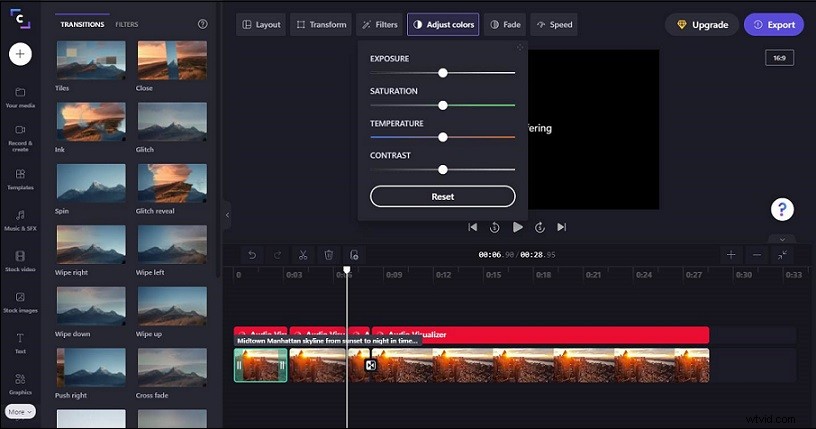
Als online frame-voor-frame video-editor is Clipchamp een geweldig hulpmiddel voor het maken van video's van hoge kwaliteit. Hiermee kun je je creativiteit de vrije loop laten door elk frame in je video te bewerken. Je kunt video's draaien en spiegelen, kleuren balanceren, filters en overgangen gebruiken, achtergronden toevoegen, tekst toevoegen en lettertype, grootte en kleur en positie wijzigen, en meer.
Met een eenvoudige en esthetische gebruikersinterface, zult u merken dat videobewerking plezierig wordt. Je kunt door de volledig aangepaste bibliotheek met videosjablonen bladeren om inspiratie op te doen voor het maken van video's.
Er zijn de top 9 verbazingwekkende frame-voor-frame video-editors waarmee je je videoframes nauwkeurig kunt bewerken. Klik om te tweeten
Conclusie
Samenvattend hebben we de top 9 frame-voor-frame video-editors geleerd. Elk kan u helpen bij het nauwkeurig bewerken van videoframes. Geef ze gewoon een kans om verbluffende video's te maken!
U kunt uw ideeën delen in de opmerkingen of contact met ons opnemen via [email protected] als u vragen heeft tijdens het gebruik van MiniTool MovieMaker.
